La mayoría cree que The Unarchiver es tan fácil de desinstalar como cualquier otra aplicación en Mac. Pero, de hecho, es todo lo contrario. Además, estas personas están equivocadas con otros programas y probablemente han ejecutado programas como The Unarchiver con un simple "mover a la papelera".
Ahora probablemente quiera saber cómo desinstalar correctamente The Unarchiver en Mac o esperamos que esté interesado en eliminar el software por completo y sin residuos en el futuro. No te preocupes. Este artículo le muestra cómo eliminar The Unarchiver de Mac manualmente o usando un desinstalador. ¡Aquí vamos!
Contenido: Parte 1. ¿Qué es The Unarchiver?Parte 2. Manera rápida y fácil de desinstalar completamente The Unarchiver en MacParte 3. Desinstalar manualmente The Unarchiver en MacParte 4. Conclusión
Parte 1. ¿Qué es The Unarchiver?
The Unarchiver es un software gratuito para descomprimir datos comprimidos y archivos de almacenamiento. Se pueden extraer más de 30 formatos de archivo. Incluyendo numerosos formatos antiguos que son compatibles. Admite más formatos que algunos proveedores de la competencia, así como el desempaquetado integrado en Mac OS. También puede manejar nombres de archivo con caracteres de conjuntos de caracteres que no están en inglés.
La versión actual requiere Mac OS X versión 10.7 o superior para su funcionamiento. The Unarchiver es el primer software gratuito compatible con archivos RAR. A partir de la versión 2.7 también se puede obtener en la App Store de Apple.
Now, despite these handy features, let's learn how to completely uninstall The Unarchiver Mac.
Parte 2. Manera rápida y fácil de desinstalar completamente The Unarchiver en Mac
Como se mencionó anteriormente, al principio parece bastante fácil desinstalar programas en Mac. El Unarchiver se puede eliminar arrastrándolo a la papelera. Pero este método dejará muchos archivos relacionados en Mac. Para desinstalar completamente The Unarchiver en Mac, necesitará un desinstalador de terceros.
Aquí le recomendamos el mejor desinstalador: PowerMyMac (desde iMyMac). Le permite desinstalar aplicaciones por completo y eliminarlas de forma segura de Mac junto con todos sus datos. Como un software todo en uno profesional y potente para su Mac, PowerMyMac puede desinstalar The Unarchiver con un solo clic.
Paso 1. Haga clic en Desinstalador de aplicaciones y luego presione ESCANEAR para permitir que PowerMyMac comience a escanear cualquier aplicación que ya esté instalada en su Mac.
Paso 2. Una vez que se complete el proceso de escaneo, verá las siguientes categorías en el lado izquierdo: Todos los programas, Sin usar, Restantes de programas y Seleccionados. La lista de todas las aplicaciones se muestra en el lado derecho de la página Todos los programas. Encuentre su aplicación no deseada en esta lista o simplemente escriba su nombre en el cuadro de búsqueda en la esquina superior derecha para encontrarla rápidamente.
Paso 3. Elija el software que desea desinstalar. Puede ver los archivos relacionados haciendo clic en el icono de expansión y ver más detalles haciendo clic en el icono de búsqueda. Simplemente presione el botón LIMPIAR, se eliminarán las aplicaciones y los archivos relacionados.

Paso 4. Una ventana de limpieza completa le mostrará cuántos archivos se han limpiado y cuánto espacio está ahora disponible en su disco duro. Si tiene más aplicaciones para eliminar, simplemente haga clic en el botón "Revisar" para volver a la página de resultados del análisis.
Parte 3. Desinstalar manualmente The Unarchiver en Mac
Si desea desinstalar The Unarchiver manualmente, primero debe desinstalar The Unarchiver en Mac de la manera habitual y luego eliminar las aplicaciones sobrantes que se encuentran en diferentes carpetas.
Siga los pasos a continuación con el Finder:
- Buscador de inicio.
- Seleccione Aplicaciones en la barra lateral.
- Encuentra el desarchivador.
- Haga clic derecho en esta aplicación. Elija Mover a la Papelera.
- Si aparece una ventana emergente, ingrese su contraseña de inicio de sesión para confirmar.
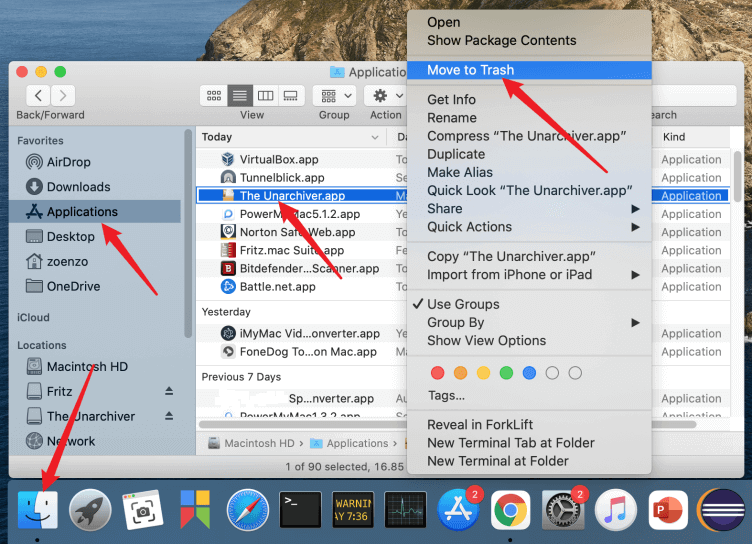
Siga los pasos a continuación con Launchpad:
- Abra el panel de lanzamiento.
- Busque The Unarchiver en el cuadro de búsqueda.
- Hold the mouse over The Unarchiver until the icon shakes and X is displayed. You can also press ALT until all of the displayed apps fidget.
- Ahora inicie el Buscador.
- Elija Vaciar papelera.
Remove The Unarchiver related files from your user Library folder:
¿Cómo puedo eliminar completamente los datos de The Unarchiver en Mac? Para hacer esto, siga los pasos a continuación:
- En el Finder, presiona
Command + Shift + h. - Entrar
~/Library/Preferences. Haga clic en "Ir" - En este directorio, elimine el siguiente archivo:
com.macpaw.site.theunarchiver.plist
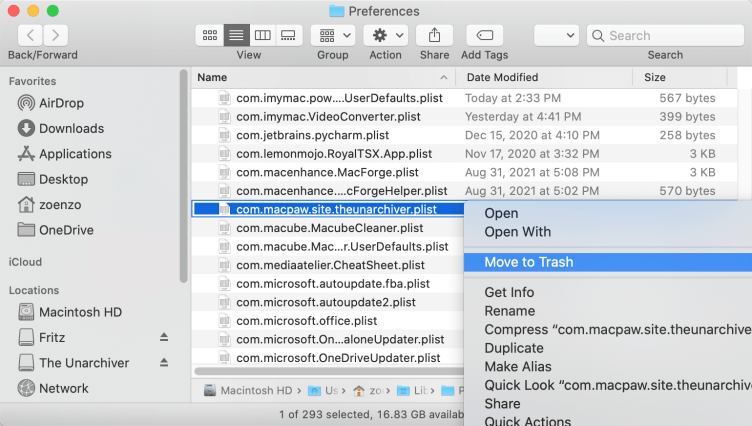
Para estar seguro, use la función de búsqueda para buscar "theunarchiver" en la carpeta ~/Library y elimine cualquier otro dato.
Parte 4. Conclusión
La desinstalación de The Unarchiver en Mac es un proceso largo y cuidadoso, ya que la desinstalación manual se refiere a la eliminación de archivos relacionados de The Unarchiver. Afortunadamente, con la ayuda del mejor desinstalador, puede ejecutar PowerMyMac. El Unarchiver se puede eliminar completa y rápidamente.
Como software todo en uno para su Mac, PowerMyMac puede resolver una serie de problemas. Tiene muchas características útiles, que son fundamentales para optimizar y limpiar su Mac. Esta multiherramienta tiene un monitor de rendimiento para evaluar la memoria y la capacidad de la CPU. También puede eliminar rápidamente archivos basura, duplicados, archivos del sistema, cachés, cookies y desinstalar aplicaciones innecesarias. Como combinación ganadora, PowerMyMac puede maximizar la vida útil de su Mac y mantener el máximo rendimiento.
Give iMyMac-PowerMyMac a try. It's worth a try!



